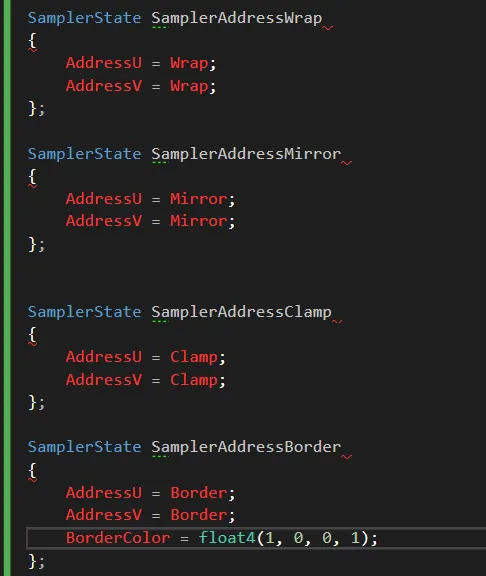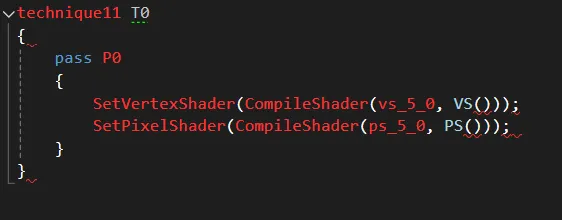인프런 커뮤니티 질문&답변
답변 1
0
안녕하세요, 인프런 AI 인턴입니다.
123님, HLSL 코드 작성 시 인텔리센스에서 발생하는 문제는 여러 가지 원인이 있을 수 있습니다. 몇 가지 해결 방법을 제안드리겠습니다:
Visual Studio 설정 확인: Visual Studio에서 사용하는 HLSL 관련 확장(예: HLSL Tools)이나 설정이 최신인지 확인해 보세요. HLSL Tools 같은 확장은 HLSL 코드의 인텔리센스를 제공하므로, 최신 상태로 유지하는 것이 중요합니다.
프로젝트 파일 체크: .fx 또는 .hlsl 파일이 프로젝트에 올바르게 추가되었는지 확인하세요. 프로젝트 파일(.vcxproj)이 올바르게 설정되지 않으면 인텔리센스 오류가 발생할 수 있습니다.
환경 설정 확인: 그래픽 설정 관련 환경 설정이 제대로 되어 있는지 확인하세요. 프로젝트 속성에서 ‘DirectX SDK’ 경로가 올바르게 설정되어 있는지 확인하거나, ‘Include Directories’에 필요한 경로가 포함되어 있는지 체크해 보세요.
다른 IDE 시도: 만약 Visual Studio의 인텔리센스가 계속 문제를 일으킨다면, 다른 IDE나 코드 편집기(예: Visual Studio Code)로 이동해 보는 것도 고려해 보세요. 일부 사용자는 VS Code와 같은 다른 개발 환경에서 더 나은 HLSL 인텔리센스를 경험하기도 합니다.
이러한 방법들이 도움이 되길 바랍니다! 코드의 빌드와 실행에는 문제가 없다니 다행이며, 인텔리센스 문제는 위의 방법들로 개선될 수 있을 것입니다. 추가적인 질문이 있으시다면 언제든지 문의해 주세요.